သင့်ရဲ့ Android အပေါ် Skype ကိုအသံနှင့်ဗီဒီယိုခေါ်ဆိုမှု
Skype ကို Skype ကိုအသံနှင့်ဗီဒီယိုခေါ်ဆိုမှုအောင်, chatting များအတွက်အများဆုံးအသုံးပြု App ဖြစ်ပါတယ်။ တကယ်တော့အများစုဖုန်းကို PC များနှင့်တူလုပ်ငန်းလည်ပတ်မှုမှခေတ်မီစမတ်ဖုန်းများကိုဖွံ့ဖြိုးထုတ်လုပ်တယ်။ ထိုကြောင့်, Skype ကို Android ပေါ်မှာဒီ app ကိုရရှိနိုင်စေသည့်အပြင် Apple.
သငျသညျယခု Skype ကိုစကားသံကိုအခမဲ့ Skype ကိုဖြစ်စေနိုင်ပါတယ်နှင့်ဗီဒီယိုနေသမျှကာလပတ်လုံးတစ်ဦး 3G သို့မဟုတ်မရရှိနိုင်ပါက Wi-Fi ချိတ်ဆက်မှုလည်းမရှိအဖြစ်သင့်ရဲ့ Android ဖုန်းပေါ်မှာတောင်းဆိုထားသည်။ Skype ကိုကနေဖန်ဆင်းတော်အဆိုပါခေါ်ဆိုမှုများနှင့် SMS ကိုလည်းစျေးနှုန်းချိုသာဖြစ်ကြသည်။
Skype ကိုပံ့ပိုးပေးခြင်းက Android Phone ကို
အောက်ပါဗွီဒီယိုခေါ်ဆိုမှုအောင်ဘို့ထောက်ခံဟန်းဆက်များ၏စာရင်းကိုဖြစ်ပါတယ်။
Samsung Galaxy S နှင့် S 4G, Galaxy Nexus နဲ့ Nexus S နဲ့, Galaxy S စိတ်ဝင်စားဖွယ်, Droid တာဝန်ခံ, Samsung Galaxy S II ကိုနဲ့ Galaxy Tab ကို 7 (Wi-Fi, Sprint, Verizon က, Plus အား) ။ ကို HTC Desire, က Xperia Ray, Pro ကို Mini ကို LG ကတော်လှန်ရေး, က Xperia Play S နှင့် Desire HD ကို, ကို HTC Incredible S ကို, HTC EVO 4G နှင့် EVO 3D, HTC Sensation 4G HTC သည် Thunderbolt က HTC Flyer, Sony Ericsson ကက Xperia Neo, က Xperia Pro ကို Desire Motorola ကဓာတ်ပုံ, Xoom Atrix, Acer Iconia စမတ်နဲ့ flash ကို support အခြား devices ။
သင်၏ကိရိယာသည်အထက်တွင်ဖော်ပြထားသောစာရင်းမရှိလျှင်၎င်းကို Android Market မှရှာဖွေရန်ကြိုးစားနိုင်သည်။ သို့မဟုတ်အခြားဝက်ဘ်ဆိုက်များမှ Skype ကိုတိုက်ရိုက် download လုပ်နိုင်သည်။ ဤဆောင်းပါးသည်ခေါ်ဆိုမှုအင်္ဂါရပ်ကိုအထူးတပ်ဆင်ခြင်း၊ တပ်ဆင်ခြင်းနှင့်အသုံးပြုခြင်းကိုဖြတ်သန်းရာတွင်သင့်အားကူညီလိမ့်မည်။

တပ်ဆင်ပြီးနောက်ပေါ်မှာနှိပ်ခြင်းဖြင့် app ကိုဖွင့်လှစ်။ သို့ဖြစ်လျှင်သင်သည်သင်၏အ Skype ကိုအကောင့်သို့ဒါမှမဟုတ်သင်ရသေးတဦးတည်းရှိသည်မဟုတ်ကြဘူးလျှင်လက်မှတ်ထိုးရန်လိုအပ်ပါလိမ့်မည်။ သငျသညျအခမဲ့ sign up ကိုပေးနိုင်သည်။
App ကိုခြုံငုံသုံးသပ်ချက်
သင်၏အဆက်အသွယ်များကိုသင်၏ Skype အကောင့်သို့စည်းညှိနိုင်သည်သို့မဟုတ်ထပ်တူပြုခြင်းလုပ်ငန်းစဉ်ကိုလည်းဖျက်နိုင်သည်။ ဤလုပ်ငန်းစဉ်နှင့်သင်ပြီးသည်နှင့်သင်ရွေးချယ်မှုလေးခုကိုတွေ့ရမည့်ပင်မစာမျက်နှာသို့ခေါ်ဆောင်သွားလိမ့်မည်။ ဤရွေးချယ်မှုများတွင်အဆက်အသွယ်များ၊ “ လတ်တလော” option သည်လတ်တလောခေါ်ဆိုမှုနှင့်လက်ငင်းစာတိုပေးပို့မှုသမိုင်းကိုပြသသည်။ “ Call Phone” သည်သင့်အားခေါ်ဆိုနိုင်သောနေရာသို့ခေါ်ဆောင်သွားပါလိမ့်မည်။ “ Profile” option သည် updates များကိုခွင့်ပြုလိမ့်မည်။
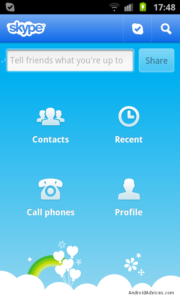
Skype ကို Voice ကိုခေါ်ရန် Make
သင်က Skype ကို app ကိုအသုံးပြုခြင်းနှင့်အတူဖုန်းခေါ်ဆိုမှုများမှ Skype ကိုဖုန်းခေါ်ခြင်းနှင့် Skype ကိုမှ Skype ကိုဖြစ်စေနိုင်ပါတယ်။ Skype ကိုမှ Skype ကိုအခမဲ့နိုင်ပါတယ်ဒါပေမယ့်ကန့်သတ်ဒေတာအစီအစဉ်အပေါ်တာဝန်ခံဖြစ်နိုင်သည်တောင်းဆိုထားသည်။ ဖုန်း option ကိုမှ Skype ကိုများအတွက်တာဝန်ခံ၏ပမာဏတိုင်းပြည်ပေါ် မူတည်. အချို့မှုနှုန်းမှာဖြစ်ပါတယ်။
ဖုန်းခေါ်ဆိုမှုဖွင့်ဖို့ Skype ကိုဆက်သွယ်ပါစာရင်းဖွင့်ပါ။ လာမယ့်က "အားလုံးဆက်သွယ်ရန်" icon လေးအသာပုတ်ပါနှင့် Skype ကို select လုပ်ပါ။ အဆိုပါ Skype ကိုဆက်သွယ်ပါ option ကို Select လုပ်ပါနှင့် "ခေါ်ရန်" ကိုကလစ်နှိပ်ပါ။
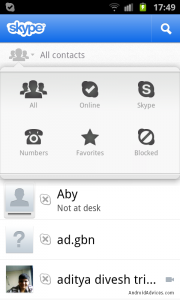
သင်သည် Skype ကိုဖုန်းခေါ်ဆိုခြင်းများပြုလုပ်လိုပါက Call Phone ရွေးစရာကိုနှိပ်ပါ။ သင်ခေါ်ဆိုလိုသည့်ဖုန်းအဆက်အသွယ်ကိုအသာပုတ်ပါ။ ၎င်းသည်ရွေးချယ်မှုများစာရင်းကိုပြလိမ့်မည်။ ဖုန်းခေါ်ပါ။ နံပါတ်ပါသော့ကိုသာသုံးရန်နံပါတ်ပြားကိုသုံးနိုင်သည်။ သင့်တွင်နိုင်ငံ၏ကုဒ်မှန်ကန်ကြောင်းသေချာအောင်လုပ်ပါ။ Skype သို့ဖုန်းခေါ်ဆိုမှုအတွက်တစ်မိနစ်လျှင်ကျသင့်မည်။
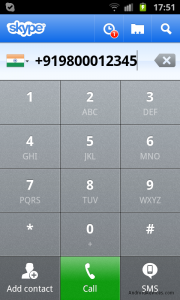
Skype ကိုဗွီဒီယိုခေါ်ဆိုမှုဗွီဒီယိုခေါ်ဆိုမှုစဉ်အတွင်းအကောင်းဆုံးဗွီဒီယိုအရည်အသွေးသည်။
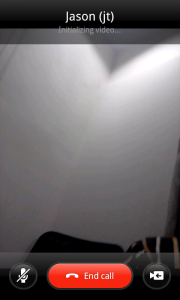
သင့်ရဲ့အတွေ့အကြုံကိုမျှဝေပါသို့မဟုတ်အောက်ကမှတ်ချက်အပိုင်းအတွက်မှတ်ချက်ရေးရန်
EP
[embedyt] https://www.youtube.com/watch?v=v39R3_KDWXM[/embedyt]

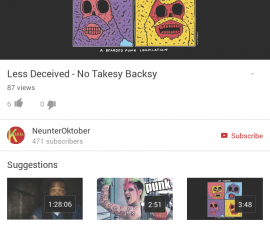





ka daryti jei telefone, ယို esant neaktyviam niekas negali prisiskambinti skype ။ အာဗ uzdarius telefono dekla လူကို niekas neprisiskambina.Aciu
ဤသည်နှစ်ဦးစလုံးကိစ္စများတွင်အလုပ်လုပ်ရန်သင့်ပါတယ်။